Kaip atnaujinti "Nexus" įrenginio OTA į "Android N" (7,0) beta versiją
Jei turite "Nexus" įrenginį ir mėgstate žaisti su naujausiais "Android" versijomis, galbūt jums bus malonu sužinoti, kad galite atnaujinti savo įrenginį "Android N" beta versijai (OTA). Vieninteliai įrenginiai, kuriuos galite tai padaryti, yra "Nexus 6", "Nexus 6P", "Nexus 5X", "Nexus 9", "Nexus" grotuvas, "Pixel C" ir "General Mobile 4G" ("Android One").
Naudodami vieną iš šių įrenginių, neturite jaudintis paleidžiamojo įrenginio atrakinimui arba įrenginio mirksinimui naudojant sistemos vaizdą. Viskas, ką jums reikia padaryti, tai pasirašyti "Android" beta versijos programai, užsiregistruoti į savo įrenginį, ir jūs gerai eikite!
Pateiksiu šio straipsnio veiksmus, tačiau nepamirškite, kad "Android" išleidimo versijos paprastai yra nestabilios, todėl to nepadarykite pagrindiniame įrenginyje. Jei tai padarysite ir apgailestaudami vėliau, yra būdas sugrįžti prie paskutinės stabilios "Android" versijos, kurią toliau paaiškinsiu.
Prisijunkite prie "Android" beta versijos programos
Pirmasis žingsnis - prisijungti prie beta programos ir prisiregistruoti prie jūsų įrenginio. Apsilankykite "Android" beta versijos programos svetainėje ir prisijunkite prie "Google" paskyros kredencialų. Naudokite tą pačią paskyrą, kurią naudojate "Nexus" įrenginyje.

Turėtumėte peržiūrėti tinkamų įrenginių sąrašą puslapio viduryje. Jei nematote savo įrenginio, įsitikinkite, kad jis nėra paslėptas "Google Play". Spustelėkite mygtuką Įregistruoti įrenginį ir sutikite su licencijos sutartimi.
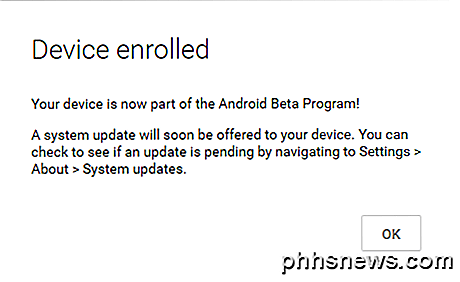
Įdiekite "Android Beta"
Įrenginys bus įregistruotas ir gana greitai turėsite gauti pranešimą telefone, nurodydamas, kad jūsų telefone dabar galimas naujinimas.
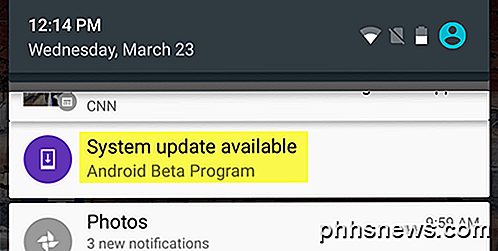
Bakstelėkite pranešimą ir pamatysite pranešimą su nuoroda, kad "Nexus" įrenginyje atsisiųstumėte naujausią "Android" versiją.
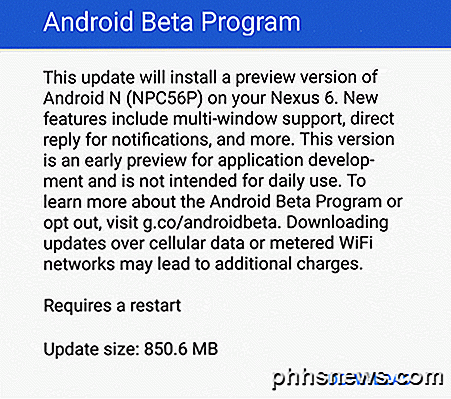
Pranešime taip pat paminėtos kelios naujos "Android" beta versijos funkcijos. Naudodami "Android N" naujoms funkcijoms priskiriamas daugelio langų palaikymas, tiesioginis atsakymas pranešimams ir dar daugiau. Kai beta bus visiškai parsisiunta, gausite kitą pranešimą, kad jį įdiegtumėte.
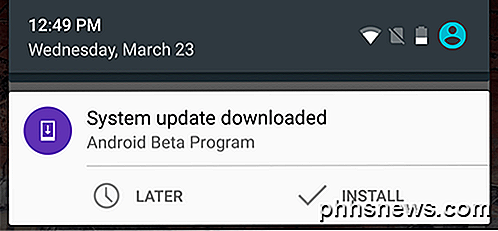
Įrengimo procesas priklausys nuo jūsų įrenginio nuo 5 iki 15 minučių. Įdiegus, turėtumėte įprasti prisijungti prie savo įrenginio, kol viskas vyks gerai. Taip pat galite paruošti programos atnaujinimus.
Visada galite patikrinti, ar naudojate "Android N" beta versiją, eikite į " Nustatymai", tada apačioje palietę " Apie telefoną" .
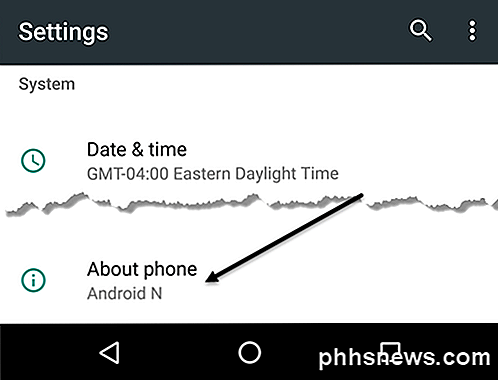
Galiausiai vėl slinkite žemyn iki apačios ir pamatysite "Android" kūrimo numerį.
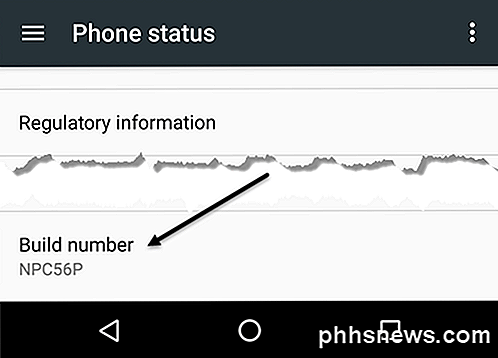
Jei kūrimo numeris prasideda "NP", tai reiškia, kad tai "Android" beta versija. Jei jūsų įrenginyje kyla problemų su "Android" beta versija, visada galite grįžti į naujausią stabilią versiją.
Kad tai atliktumėte, tiesiog atsidarykite "Android Beta" programos svetainėje ir pamatysite mygtuką " Unenroll Device ".
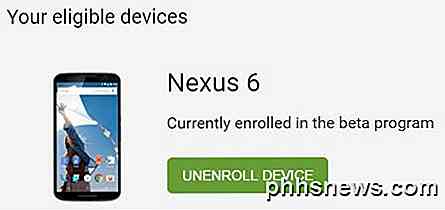
Kai paspausite ant jo, gausite kitą pranešimą savo įrenginyje, kad atsisiųstumėte OTA atnaujinimą, kuriame bus išvalyti visi jūsų telefone ir įdiegti naujausią viešą stabilią "Android" versiją.
Apskritai, tai puiki programa tiems, kurie turi "Nexus" įrenginį. Jei neturite "Nexus" įrenginio, procesas yra daug sudėtingesnis ir linkęs į klaidas ir nesėkmes. Naudodami beta versijos programą kiekvienas gali patikrinti naujausią "Android" versiją tik naujais spragtelėjimais ir paspaudimais. Ateityje, aš kalbėsiu apie kai kurias naujas funkcijas "Android" N. Mėgaukitės!

Kaip patobulinti "Amazon Echo" patirtį, apmokydami ją savo balsui
Kaip ir visi balso padėjėjai, Alexa nėra tobulas suprasti viską, ką mes sakome. Jei manote, kad "Alexa" trūksta keleto per daug komandų, tai gali būti laikas truputį "vienas ant vieno" balso mokymą. Perskaitykite, kaip parodysime, kaip mokyti "Alexa" atpažinti jūsų kalbinį balsą ir gauti geresnę naudotojų patirtį procese.

Kaip rankiniu būdu apskaičiuoti tik "Active" darbalapį "Excel"
Jei ant darbalapių turite didelius darbaknygius su daugybe formulių, perskaičiuojant knygas gali užtrukti ilgai. Pagal numatytuosius nustatymus "Excel" automatiškai iš naujo apskaičiuoja visus atvirus darbaknygius, kai pakeičia vertybes darbalapiuose. Tačiau galite pasirinkti iš naujo apskaičiuoti tik dabartinį darbalapį rankiniu būdu.



